Черный экран монитора при работающем компьютере. Нужна помощь?!
Всем привет! С вами Александр Шкудун и в сегодняшней статье я расскажу, что делать, если вы включили компьютер, но обнаружили, что экран монитора по-прежнему остается черным, аки квадрат Малевича. При этом, сам компьютер прекрасно работает: процессор шуршит, вентиляторы гоняют воздух…
С этой проблемкой недавно столкнулся я сам. Но если у меня дело оказалось в самом мониторе (он просто перестал работать), то на практике вариантов возникновения подобной ситуации может быть несколько. Причины отличаются друг от друга, как коты от собак.
Давайте расскажу подробнее.
Почему монитор может не включаться при работающем компьютере: основный причины
1. У вас сломался монитор (как было в моем случае)
2. У вас перегорела видеокарта
3. У вас перегорела оперативная память
4. У вас перегорела материнская плата
5. У вас отсоединились провода, соединяющие монитор с видеокартой (или материнской платой, т.
6. Ввиду отсутствия питания сбился биос (редко, но бывает)
7. Корпус компьютера (и все его внутренние платы) покрылись толстым слоем пыли
Это основные причины того, что монитор показывает черный экран и не желает «заводиться».
Что делать? Как понять, что именно не работает и быстро устранить проблему? Все не так сложно, как может показаться на первый взгляд.
Как быстро обнаружить проблему черного экрана монитора. Что делать дальше?
1.Во-первых прочистите внутренности компьютера от пыли. Пройдитесь пылесосом по каждой из плат. При этом, питания компьютера, конечно же, следует выключить, полностью его обесточив.
2. Если не помогло, проверьте соединения «монитор-видеокарта» или «монитор-материнская плата». Монитор можно подключить к другому компьютеру, ноутбуку, чтобы убедиться в его исправности.
3. Отсоедините оперативную память от материнской платы (такие длинные линеечки). Если у вас их несколько, попробуйте включить компьютер без одной, потом без второй.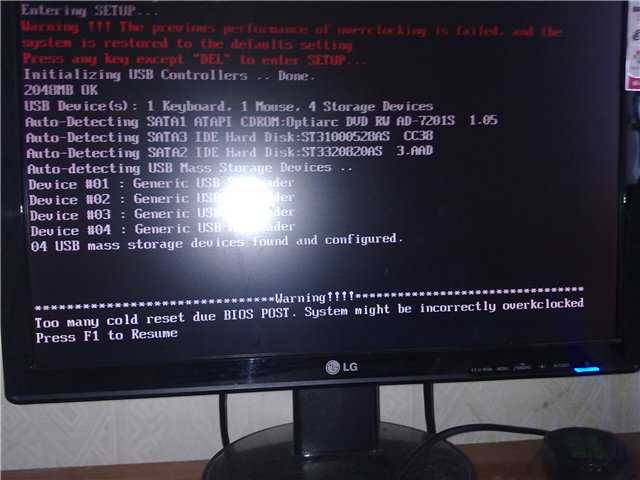
Хотя, есть такие материнки, которые не ругаются при отсутствующих платах оперативной памяти. Так они настроены. В этом случае просто проверьте материнскую плату. Тщательно ее осмотрите. Нет ли вплавленной пластмассы, нет ли признаков того, что она перегорела.
Линейки оперативной памяти можно почистить обычным ластиком. Он реально хорош для этих целей.
4. Если у вас целы материнка и оперативная память, проверьте цела ли видеокарта.
5. Ну, а если всего перечисленного на мониторе по-прежнему экран остается черным, то оставьте комментарий под этой статьей — мне аж самому очень интересно, что же у вас там произошло 🙂
Напоследок, видео от меня, если вы не любите читать.
Черный экран монитора. Что делать?! Видео
youtube.com/embed/sY7o12JWZiQ?rel=0&fs=1&wmode=transparent» allowfullscreen=»true» frameborder=»0″ scrolling=»no» title=»JoomlaWorks AllVideos Player»>
|
Предыдущий материал: Как напечатать символы, которых нет на клавиатуре |
Следующий материал: Как убрать нижний колонтитул с последней страницы в WORD |
что делать. Причины и способы ремонта
Что делать, если вы видите, включая компьютер, черный экран на стадии загрузки операционной системы (Windows, iOS, Linux и др.)? Нет ни привычной заставки, ни курсора…
Почему экран компьютера черный и что делать
Так как ПК — сложная система из многих деталей, то и причин, почему не запускается компьютер и черный экран, может быть много:
- Питание. Отошёл провод, аккумулятор или блок питания.
 Когда у ноутбука низкий заряд батареи, он может прекратить загрузку даже в процессе, и пользователь видит при запуске компьютера черный экран.
Когда у ноутбука низкий заряд батареи, он может прекратить загрузку даже в процессе, и пользователь видит при запуске компьютера черный экран. - Если не работает компьютер, черный экран, но работает кулер и индикаторы тоже горят или мигают, это значит, что устройство работает, но не передаёт изображение. Здесь проблема серьёзнее, но тоже решаемая — неисправна видеокарта или матрица. Можно продиагностировать их, подключив другой монитор (для ноутбука — внешний). Если картинка и при этом не появилась, значит, нужно ремонтировать видеоплату.
- Если нет звука кулера и индикаторы тоже не работают, значит, система прервала (или даже не начала) загрузку. Не включается компьютер, чёрный экран, как будто выключен. Минимально — заклинила кнопка включения, требуется чистка от пыли, или попадания жидкости. Но, может, дело гораздо серьёзнее, и специалист должен разобрать системник и диагностировать настоящую причину.
- Возможно, вы давно не делали чистку и оптимизацию жёсткого диска, поэтому при включении компьютера черный экран.
 Почистите реестр от ненужной информации, перезагрузите устройство. Скорее всего, оно начнёт и гораздо быстрее загружаться, и работать.
Почистите реестр от ненужной информации, перезагрузите устройство. Скорее всего, оно начнёт и гораздо быстрее загружаться, и работать.
Стоимость ремонта:
Замена жесткого диска
650 ₽от 390 ₽
Установка SSD
800 ₽от 390 ₽
Чистка от пыли
920 ₽от 400 ₽
Замена системы охлаждения
1500 ₽от 800 ₽
Замена блока питания
980 ₽от 300 ₽
Ремонт/замена материнской платы
1600 ₽от 900 ₽
Замена видеочипа/видеокарты
930 ₽от 490 ₽
Замена южного/северного моста
2250 ₽от 1490 ₽
Черный экран на компьютере не удается убрать
Если простые меры не помогли, и очевидно, что нужно сдавать комп в ремонт, то учитывайте, что на стоимость ремонта будут влиять и модель устройства, и стоимость комплектующих, и степень неисправности.
Специалисты сервисного центра проведут полноценный ремонт, включая замену матрицы, с использованием «родных» комплектующих или близких по качеству аналогов. Доверьте ремонт мастеру, не рискуйте техникой!
Ремонтные мероприятия осуществляются в несколько этапов.
Сначала проводится диагностика
в ходе которой мастер осмотрит и выяснит причину неполадки.
Далее мастер подсчитает стоимость услуг
Если заказчика все устроит, специалист приступит к ремонту техники. В распоряжении «Московского компьютерного сервиса» есть оригинальные комплектующие для разных моделей техники, которые устанавливаются взамен сломанных компонентов системы.
После завершения ремонта техника тестируется
Если работоспособность полностью восстановлена, заказчик принимает
выполненные работы, а мастер выписывает гарантийный талон на оказанные услуги сроком до 2-х лет. При
возникновении гарантийного случая восстановление выполняется за наш счет.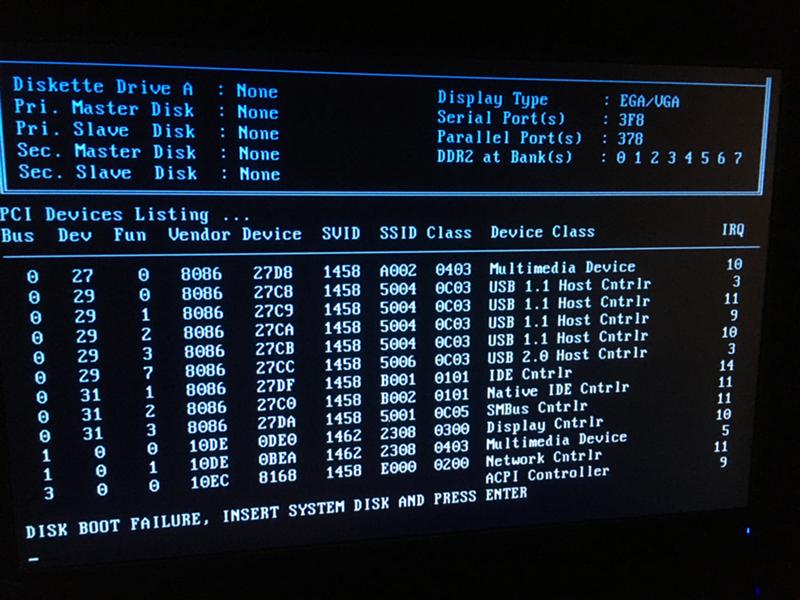
Полное руководство по устранению черного экрана смерти? [2023]
«Как исправить черный экран Windows 10 после обновления?» Я выполнил обновление на своей ОС Windows 10 точно так же, как и раньше, но теперь мой экран ничего не показывает, так как он стал черным. Что могло вызвать проблему и как я могу снова отобразить экран без потери данных на моем ПК?
Пользователи Windows считают черный экран смерти даже хуже, чем синий экран. Как только вы столкнетесь с этой проблемой, невозможно будет угадать причину проблемы, не говоря уже об исправлениях. Когда на экране не отображается ошибка, проблемы только усугубляются. черный экран смерти в Windows 7/8/10/11 встречается чаще, чем вы думаете.
Итак, нам нужно глубже погрузиться в проблему, а затем придумать исправления, которые могли бы оживить систему. Отсутствие дисплея еще больше увеличивает уровень сложности решения проблемы. Следовательно, сначала мы рассмотрим причины, а затем постараемся их исправить. Начнем с нуля.
Начнем с нуля.
В этой статье
01 Что вызывает черный экран смерти Windows 10/11?
02 Надежные решения для исправления черного экрана, связанного с Windows
03 Эффективные решения для устранения черного экрана на ПК разных производителей
04 Практические решения для устранения черного экрана, вызванного программными проблемами
05 Проверенные решения для устранения черного экрана при воспроизведении видео
06 Общие решения для устранения черного экрана Windows Death
07 Как предотвратить катастрофу с черным экраном?
08 Дополнительный совет: восстановить потерянные данные после неудачного исправления ошибки черного экрана?
Что вызывает черный экран смерти Windows 10/11?
Если вы не знаете возможных причин появления черного экрана смерти в системе Windows, вы не можете попробовать конкретное исправление. Итак, вот несколько вероятных причин, которые могут привести к черному экрану в Windows:
- Неполная установка Windows 10/11
- Ожидание обновления Windows
- Ошибки программного обеспечения и драйверов
- Проблемы с дисплеем
- Перегрев
- Проблемы с питанием
Основные причины можно свести ко всему этому, и как только вы устраните причину, будет легко выбрать правильное решение.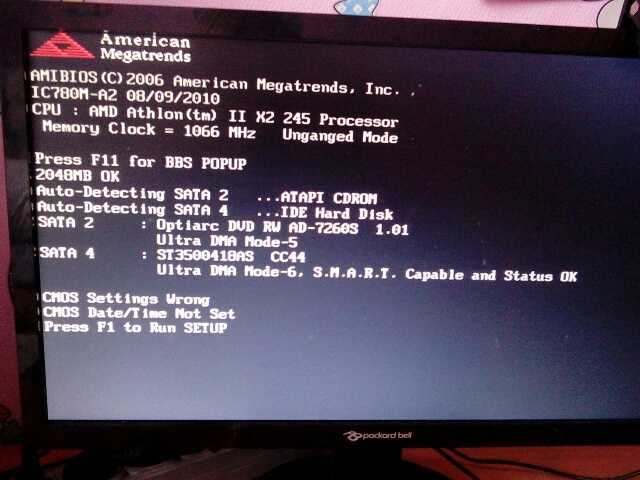
Надежные решения для исправления черного экрана, связанные с Windows
Как упоминалось выше, черный экран на вашем компьютере может быть вызван различными причинами. И есть много сценариев черного экрана, вызванных самой Windows, например, когда мы устанавливаем, входим в систему или обновляем Windows или пробуждаем Windows в спящем режиме, легко получить черный экран. Эти проблемы очень распространены, поэтому мы тщательно проанализировали их и предоставили надежное решение для каждой из них.
После или во время установки Windows
После обновления Windows
Перед входом в Windows
После входа в Windows
После перехода Windows в спящий режим
Застрял при подготовке автоматического восстановления
Отображать только курсор
Windows XP 02 Черный экран 900
Черный экран Windows Vista
Эффективные решения для устранения черного экрана на ПК разных марок
Большинство компьютеров имеют одинаковое оборудование, но компьютеры разных марок подвержены особым проблемам с черным экраном из-за различий в конструкции. Мы составили для вас список проблем с черным экраном, связанных с основными брендами компьютеров, включая Lenovo, Asus, Dell, Acer, Toshiba, Surface Book и т. д., и предоставили распространенные и эффективные решения.
Мы составили для вас список проблем с черным экраном, связанных с основными брендами компьютеров, включая Lenovo, Asus, Dell, Acer, Toshiba, Surface Book и т. д., и предоставили распространенные и эффективные решения.
Lenovo или ThinkPad
Asus
Dell
HP
Acer
Surface Book
Практические решения по устранению черного экрана, вызванного проблемами программного обеспечения , например экран записи OBS или браузер Chrome, воспроизводящий видео. Эти проблемы легко решить, но чтобы вы могли быстро получить доступ к этим решениям, мы также организовали их для вас.
Черный экран OBS
Черный экран Chrome
Проверенные решения для устранения черного экрана при воспроизведении видео
Другой сценарий, затрагивающий широкий круг людей, — это черный экран при воспроизведении видео. Как мы знаем, многие люди имеют привычку смотреть видео, и это плохой опыт, если экран внезапно становится черным, пока видео воспроизводит отличный клип. Но это может произойти при воспроизведении видео с помощью VLC или YouTube, поэтому мы предлагаем быстрое и эффективное решение различных проблем с черным экраном при воспроизведении видео.
Но это может произойти при воспроизведении видео с помощью VLC или YouTube, поэтому мы предлагаем быстрое и эффективное решение различных проблем с черным экраном при воспроизведении видео.
Черный экран YouTube
Черный экран VLC
Видео черный экран в Windows
Черный экран только со звуком
Видео повреждено
Продолжает показывать черный экран собрал общие решения для исправления черного экрана смерти в Windows 10, 8, 7, Vista и даже XP. Попробуйте их и посмотрите, какой из них работает для вас.
1: Исправить черный экран смерти в безопасном режиме:
Если проблемы возникают из-за проблем с оборудованием и драйверами, то подходящим решением для черного экрана смерти является восстановление в безопасном режиме. Попробуйте выполнить следующие действия, чтобы исправить проблемы с оборудованием и драйверами.
Шаг 1: Включите и выключите систему три раза, и с третьей попытки система загрузится в режиме диагностики. При входе в режим диагностики выберите Дополнительные параметры.
При входе в режим диагностики выберите Дополнительные параметры.
Шаг 2: Выберите «Устранение неполадок» > «Дополнительные параметры» > «Параметры запуска» и в меню запуска выберите параметр «Включить безопасный режим», чтобы перезагрузить систему.
Шаг 3: Теперь, когда система перезагрузится в безопасном режиме, откройте Диспетчер устройств и выберите Видеоадаптер. Щелкните его правой кнопкой мыши и отключите драйвер.
Кроме того, не забудьте проверить Центр обновления Windows или веб-сайт производителя, чтобы получить последнюю версию драйвера. Перезагрузите систему и убедитесь, что Центр обновления Windows установлен правильно, чтобы устранить черный экран смерти.
2: Проверьте блок питания:
Другой причиной черного экрана смерти Windows может быть неисправный блок питания. Итак, вам придется диагностировать, является ли черный экран проблемой блока питания или нет. Проверьте, нет ли какого-либо неисправного аппаратного компонента. И если с каждым компонентом все в порядке, то, скорее всего, виноват блок питания.
И если с каждым компонентом все в порядке, то, скорее всего, виноват блок питания.
Следовательно, решением будет полная замена блока питания. Но прежде чем вы это сделаете, мы предлагаем вам сначала пройтись по другим исправлениям.
3: Разбудите свой дисплей:
Другая возможная причина черного экрана смерти ноутбука заключается в том, что система не обнаруживает дисплей. И, к счастью, есть простое решение проблемы, из-за которой дисплей просыпается. Вам нужно выполнить простой шаг:
- Нажмите клавишу Windows, а затем одновременно удерживайте нажатыми Ctrl + Shift + B.
- Это заставит дисплей выйти из спящего режима, и проблема может быть решена.
4: Переустановите видеокарту:
Наконец, основной причиной проблемы является неисправная видеокарта. Для исправления черного экрана смерти в Windows 10 и Windows 11 вам потребуется переустановить видеокарту. Шаги приведены ниже, чтобы убедиться, что вы не делаете никаких ошибок.
Шаг 1: Откройте Диспетчер устройств из учетной записи администратора и выберите Видеоадаптеры. Там вы увидите адаптер.
Шаг 2: Щелкните адаптер правой кнопкой мыши и выберите параметр «Удалить устройство». Подождите, пока устройство будет удалено.
Шаг 3: Снова щелкните правой кнопкой мыши устройство и выберите «Сканировать на наличие изменений оборудования», чтобы появился драйвер для переустановки.
Также проверьте последнюю версию драйвера, чтобы убедиться, что она не устарела. И если вы подключили к системе несколько видеоадаптеров, рассмотрите возможность отключения их всех, чтобы убедиться, что вывод направляется на нужный дисплей. Однако, если при запуске компьютера появляется черный экран, прочитайте эту статью, чтобы исправить это.
Как предотвратить катастрофу черного экрана?
Если вы хотите избежать черного экрана смерти компьютера, то упомянутые выше решения будут работать эффективно.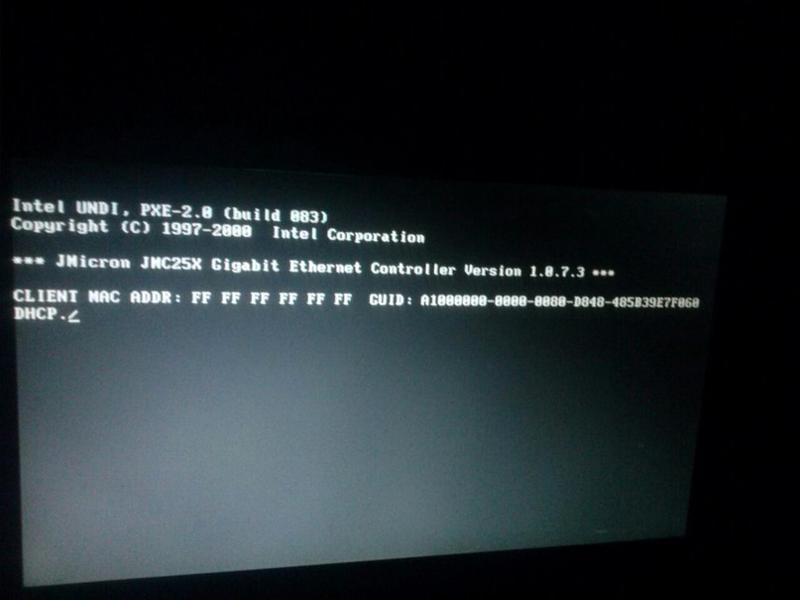 Тем не менее, здесь мы приводим несколько советов, которые помогут вам предотвратить подобную катастрофу в будущем.
Тем не менее, здесь мы приводим несколько советов, которые помогут вам предотвратить подобную катастрофу в будущем.
- Часто обновляйте драйверы, подключенные к компьютеру, чтобы гарантировать, что установленная версия совместима с ОС.
- Убедитесь, что система не подвергается физическому повреждению.
- Установите правильное оборудование и, прежде чем пытаться что-либо исправить, проверьте соединения.
- Избегайте посещения небезопасных сайтов и держите под рукой антивирусную и антивирусную программу.
- Проверьте, нет ли в системе Windows проблем совместимости с установленными программами.
Дополнительный совет: восстановить потерянные данные после неудачного исправления ошибки черного экрана?
Независимо от того, пытались ли вы исправить черный экран смерти Windows 10 или любую другую проблему, есть вероятность, что решить проблему не удастся. Как только это произойдет, как мы можем восстановить потерянные данные на компьютере? Кредит идет на Программное обеспечение Recoverit Data Recovery .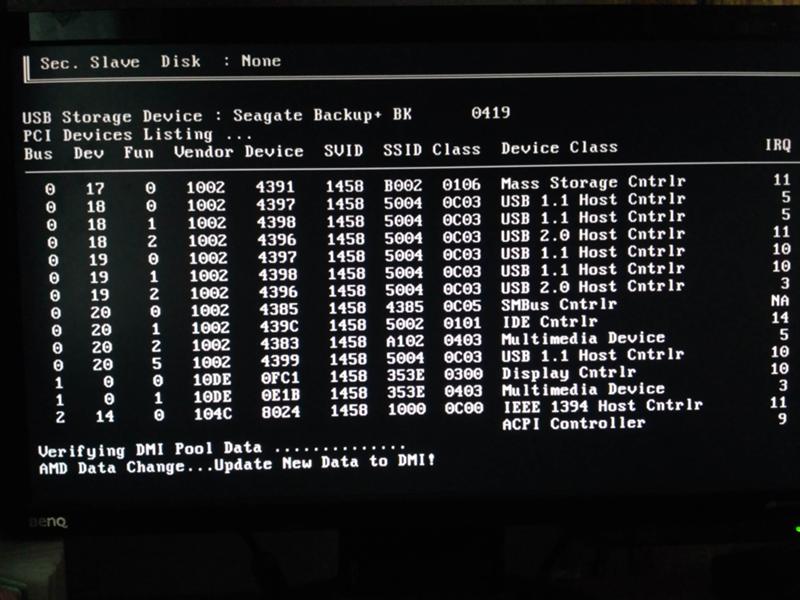 Это идеальный инструмент для восстановления данных, которому доверяют миллионы пользователей благодаря надежности и эффективности программного приложения. Когда вы можете спасти данные от забвения, вы можете оставаться спокойным при любых условиях.
Это идеальный инструмент для восстановления данных, которому доверяют миллионы пользователей благодаря надежности и эффективности программного приложения. Когда вы можете спасти данные от забвения, вы можете оставаться спокойным при любых условиях.
Попробуйте бесплатно
Попробуйте бесплатно
Шаг 1 : Просто запустите Recoverit и выберите «Режим восстановления данных». Для незагружаемых окон используйте режим «Восстановление после сбоя компьютера».
Шаг 2 : Появится значок ниже с различными вариантами загрузки. Параметры кнопки «Загрузочный накопитель USB» или «Загрузочный накопитель CD/DVD». Нажмите на вкладку «Создать».
Шаг 3 : Выполнение шага 2 открывает окно ниже для форматирования диска. Вы можете продолжить, как только убедитесь, что все ваши важные файлы заархивированы. Выберите вкладку «Формат», чтобы продолжить.
Шаг 4 : Здесь загрузочный диск создан, убедитесь, что флэш-накопитель USB не поврежден и не извлечен при создании загрузочного диска. Вы также можете увидеть руководство о том, что делать дальше, или вы можете проверить полное руководство.
Вы также можете увидеть руководство о том, что делать дальше, или вы можете проверить полное руководство.
Шаг 5 : После завершения операции через несколько минут появится новое окно с несколькими вариантами, как показано.
Шаг 6 : Следует отметить, что последовательность загрузки вашего компьютера изменена на загрузочный носитель, который вы создали несколько минут назад.
Перезагрузите компьютер, войдите в BIOS системы с помощью функциональной клавиши F12. Попробуйте выяснить, что работает для вашей системы (это может быть по-разному). Проверьте «как настроить загрузку компьютера с USB-накопителя » , чтобы иметь больше информации.
Шаг 7 : После загрузки с загрузочного диска автоматически запускается компьютерное программное обеспечение (Recoverit) с параметрами восстановления потерянных данных. Параметры «копировать данные с жесткого диска» или «Восстановление данных» в Windows.
Выполнив описанные выше шаги, вы сможете восстановить потерянные данные с помощью Recoverit из незагружаемой Windows 10. Поздравляем от нас. Программное обеспечение разработано так, чтобы быть удобным и простым в использовании. Продолжайте наслаждаться этим.
Поздравляем от нас. Программное обеспечение разработано так, чтобы быть удобным и простым в использовании. Продолжайте наслаждаться этим.
Попробуйте бесплатно
Попробуйте бесплатно
Заключение
Независимо от марки вашего компьютера все системы, включая Chromebook/Microsoft/Samsung/Sony Vaio, могут страдать от черного экрана смерти. Итак, помните об этих простых и легких решениях и Recoverit Data Recovery для резервного копирования. Расскажите своим друзьям и семье о программном обеспечении, чтобы они также могли воспользоваться его функциями.
Попробуйте бесплатно
Попробуйте бесплатно
Узнайте больше о решениях Исправить проблему 100% использования диска в Windows 10 .
Люди также спрашивают
Что вызывает черный экран смерти Windows 10?
Если вы видите черный экран Windows 10, это может быть связано с незавершенным обновлением или установкой Windows.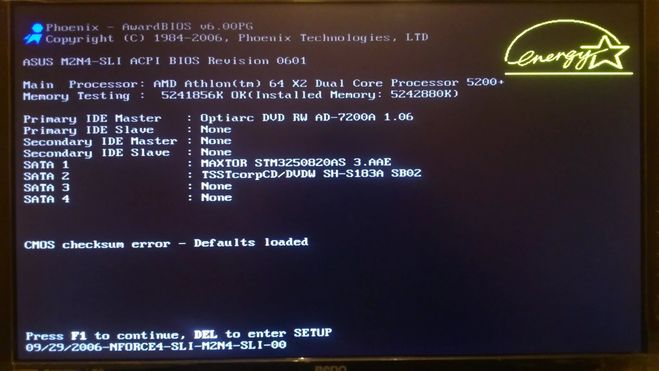 Причиной этой ошибки являются перегрев компьютера и проблемы с питанием.
Причиной этой ошибки являются перегрев компьютера и проблемы с питанием.
Как исправить черный экран Windows 10 перед входом в систему?
Сначала включите утилиту безопасного режима через «Среду восстановления». Это доступно, когда вы загружаете ПК и постоянно нажимаете F8. Попробуйте удалить и снова установить графический драйвер.
Как исправить черный экран Windows 10 с курсором?
Выполните удаление драйвера графической карты в «Диспетчере задач». Запустить «Диспетчер устройств» можно с помощью кода: devmgmt.msc. Вы также можете попробовать получить доступ к диспетчеру задач в безопасном режиме.
Попробуйте бесплатно
Попробуйте бесплатно
Способы починить монитор
Использование технологий на протяжении десятилетий доказало свою эффективность в развитии общества, но бывают времена, когда технологии терпят неудачу. Компьютеры выходят из строя, кабели замыкаются, а на мониторах появляется ужасный черный экран смерти. Когда ваш монитор показывает только темный экран после его включения, вам нужно будет использовать различные методы устранения неполадок, чтобы решить проблему.
Компьютеры выходят из строя, кабели замыкаются, а на мониторах появляется ужасный черный экран смерти. Когда ваш монитор показывает только темный экран после его включения, вам нужно будет использовать различные методы устранения неполадок, чтобы решить проблему.
Что такое черный экран смерти?
Черный экран смерти — это возникновение ошибки в вашем мониторе или ПК, когда на мониторе отображается черный экран, несмотря на то, что компьютер и монитор подключены к сети. Когда вы видите этот черный экран, возникает проблема с внутренней работой компьютера или монитора, которая может быть связана с несколькими различными причинами. Эта проблема поправима и имеет различные методы решения проблемы.
Почему это происходит?
Существует множество причин, по которым может появиться черный экран смерти, но, скорее всего, это проблема программного обеспечения или обслуживания ПК или монитора. Все, что имеет прямой доступ к управлению ПК, потенциально может нанести вред системе и вызвать такие ошибки, как «Черный экран смерти». Устранение неполадок вашего ПК потребует понимания того, где находится корень проблемы.
Устранение неполадок вашего ПК потребует понимания того, где находится корень проблемы.
Неполное обновление Windows 10
Когда вы обновляете программное обеспечение своего компьютера, вы предоставляете доступ к функциям вашего ПК, включая его элементы управления и отображение данных, которые вы видите на мониторе. Программное обеспечение Windows 10 и Windows 10 Pro — это самая последняя версия Windows, используемая на многих компьютерах, с самыми современными функциями и дизайном. К сожалению, «Черный экран смерти» — это глюк, связанный с незавершенной установкой Windows 10.
Когда обновление будет установлено, компьютер перезагрузится, и вам нужно будет снова войти в систему; однако вы можете увидеть полностью черный экран, за исключением нескольких значков и курсора мыши, который вы перемещаете. Этот черный экран связан с тем, что данные обновления не были реализованы, из-за чего экран выглядел бы так, как обычно.
Ошибки программного обеспечения
Конкретное программное обеспечение влияет на компоновку экрана, что в основном происходит с программами, которые отображаются на весь экран монитора. Эта большая проекция программы может привести к сбою, вызванному ошибкой в программном обеспечении, из-за которой ваш экран станет черным. Игры для ПК и медиаплееры имеют в своем программном обеспечении несколько исполнений, которые могут выполняться одновременно, поэтому, когда они находятся в полноэкранном режиме, они могут вызвать появление «черного экрана смерти» из-за любых программных ошибок.
Эта большая проекция программы может привести к сбою, вызванному ошибкой в программном обеспечении, из-за которой ваш экран станет черным. Игры для ПК и медиаплееры имеют в своем программном обеспечении несколько исполнений, которые могут выполняться одновременно, поэтому, когда они находятся в полноэкранном режиме, они могут вызвать появление «черного экрана смерти» из-за любых программных ошибок.
Перегрев
Перегрев представляет собой постоянную угрозу для техники, а компьютеры и их части подвержены повреждениям, вызванным перегревом. Когда компьютеры перегреваются, они также не будут работать, так как тепло приведет к блокировке или повреждению деталей. Тем не менее, современные ПК имеют выключатель питания, когда они становятся слишком горячими. ПК может попытаться перезагрузиться, и его компоненты также попытаются перезагрузиться. Но может возникнуть проблема с отображением черного экрана на мониторе из-за внезапного выключения и включения питания, что приводит к появлению черного экрана смерти.
Неподходящее электропитание
Компьютеры имеют встроенную графическую карту, которая позволяет нам видеть изображения на мониторе из данных, поставляемых ПК. Видеокарта нуждается в питании от БП (блока питания) в ПК, и если у нее недостаточно энергии, она не будет отображать на экране ничего, кроме нескольких точек или линий, независимо от того, включен ли VGA или нет. Кабель работает. Ваш «черный экран смерти» может быть причиной отсутствия питания в блоке питания, необходимом вашей видеокарте.
Устранение неполадок с монитором
С таким количеством потенциальных причин появления «черного экрана смерти» потребуется несколько методов, чтобы найти средство для решения этой проблемы. К счастью, у этих проблем есть решения, позволяющие восстановить работу экрана вашего монитора.
Отключение и повторное подключение монитора
Обычно монитор подключается к ПК и выводит на экран аудио- и видеоданные, но иногда могут возникать проблемы с подключением из-за неисправного кабеля или порта. В качестве классического метода отключение монитора от ПК и ожидание его повторного подключения через несколько минут может исправить «черный экран смерти». При повторном подключении монитора обязательно подождите несколько секунд, чтобы увидеть, сохраняется ли черный экран или что-то меняется на экране.
В качестве классического метода отключение монитора от ПК и ожидание его повторного подключения через несколько минут может исправить «черный экран смерти». При повторном подключении монитора обязательно подождите несколько секунд, чтобы увидеть, сохраняется ли черный экран или что-то меняется на экране.
Если вы по-прежнему видите черный экран смерти, проблема может заключаться в соединении или, возможно, в другой причине. Но если вы видите небольшое улучшение, но проблемы с дисплеем все равно есть, то шнур неисправен, и вам, скорее всего, понадобится новый.
Попробуйте выполнить полную перезагрузку
Другим классическим методом устранения неполадок является холодный запуск, при котором вы удерживаете кнопку питания до тех пор, пока компьютер не выключится, одновременно удерживая F7 или Shift и F8. Холодный запуск игнорирует файл гибернации, в котором хранится ваш предыдущий сеанс, и перезапускает все открытые вами программы и приложения.
Эта опция может иметь некоторые риски, если вы работаете над важным проектом и не сохраняете его, когда ваш экран внезапно становится черным. Тем не менее, это надежный метод устранения любых сбоев в компьютере, его программах или мониторе, которые могут вызвать черный экран смерти.
Тем не менее, это надежный метод устранения любых сбоев в компьютере, его программах или мониторе, которые могут вызвать черный экран смерти.
Устранение проблем в безопасном режиме
Безопасный режим — это диагностический режим на всех компьютерах и в некоторых программах, который позволяет нам исправлять все, что может вызвать определенные ошибки. Когда вам нужно исправить черный экран смерти на вашем мониторе, вызванный неполной установкой Windows 10, в безопасном режиме есть опция, которая поможет.
Чтобы перейти в безопасный режим, перезагрузите компьютер и нажмите F8, прежде чем что-либо появится на экране; вы окажетесь в меню; нажмите «Устранение неполадок», затем «Дополнительные параметры», «Параметры запуска» и «Перезагрузить». Находясь в безопасном режиме, нажмите клавишу Windows и «X», чтобы открыть ссылку диспетчера устройств; затем вы можете щелкнуть правой кнопкой мыши, чтобы отключить адаптеры дисплея.
Охладите свой компьютер
Если ваш компьютер перегревается и выключается, вам необходимо охладить его, чтобы использовать его должным образом.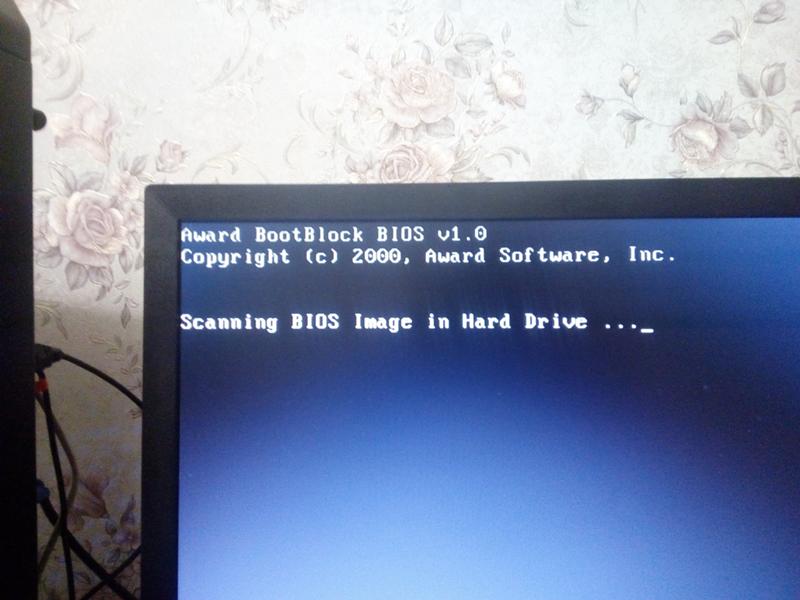
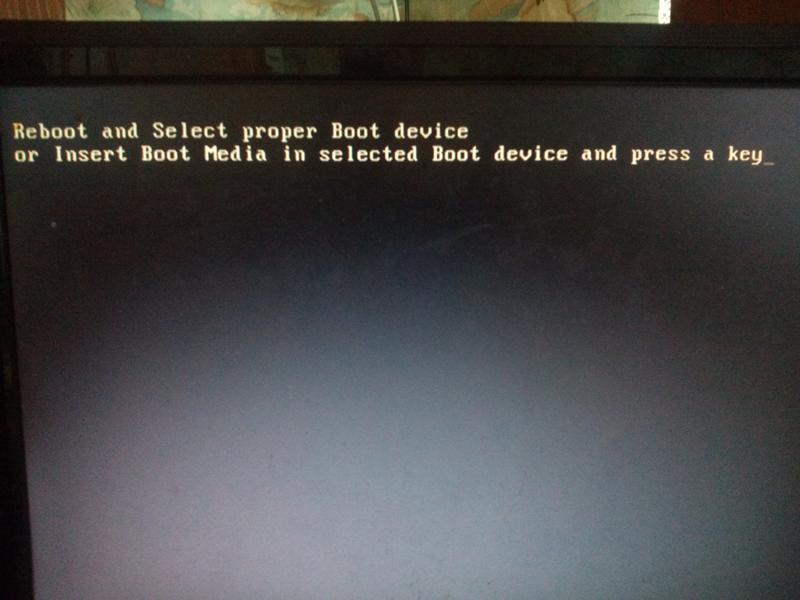 Когда у ноутбука низкий заряд батареи, он может прекратить загрузку даже в процессе, и пользователь видит при запуске компьютера черный экран.
Когда у ноутбука низкий заряд батареи, он может прекратить загрузку даже в процессе, и пользователь видит при запуске компьютера черный экран. Почистите реестр от ненужной информации, перезагрузите устройство. Скорее всего, оно начнёт и гораздо быстрее загружаться, и работать.
Почистите реестр от ненужной информации, перезагрузите устройство. Скорее всего, оно начнёт и гораздо быстрее загружаться, и работать.
Ваш комментарий будет первым